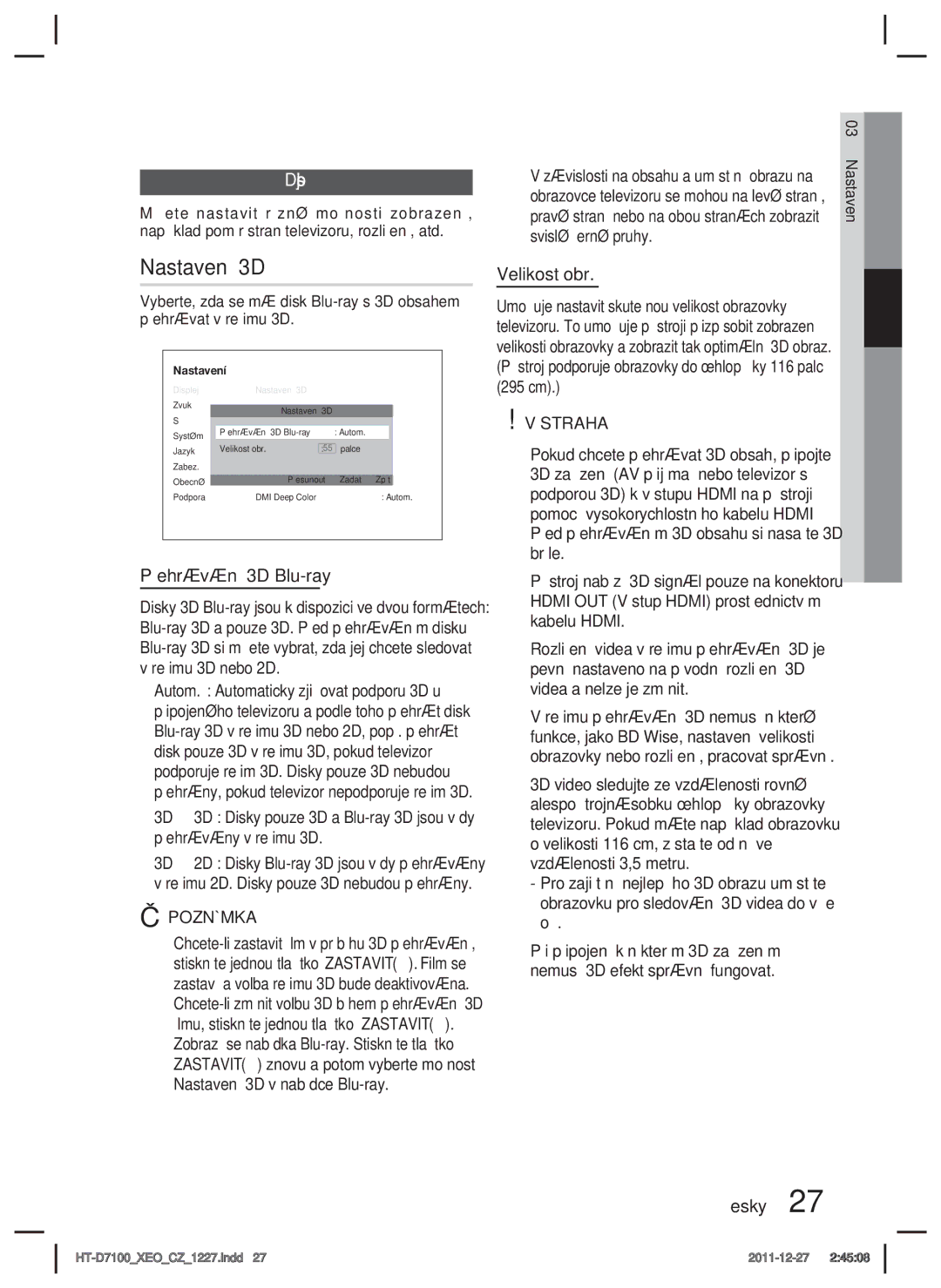Displej
Můžete nastavit různé možnosti zobrazení, například poměr stran televizoru, rozlišení, atd.
V závislosti na obsahu a umístění obrazu na obrazovce televizoru se mohou na levé straně, pravé straně nebo na obou stranách zobrazit svislé černé pruhy.
03 Nastavení
Nastavení 3D
Vyberte, zda se má disk
Nastavení
Displej | Nastavení 3D |
|
|
|
|
|
Zvuk |
|
|
|
|
|
|
Nastavení 3D |
| |||||
Síť |
|
|
|
|
|
|
Systém | Přehrávání 3D | : Autom. |
|
| ||
Jazyk | Velikost obr. | : | 55 | palce |
| |
Zabez. |
|
|
|
|
|
|
Obecné | > Přesunout | " Zadat ' Zpět |
| |||
Podpora | DMI Deep Color |
|
| : Autom. | ||
Přehrávání 3D Blu-ray
Disky 3D
•Autom. : Automaticky zjišťovat podporu 3D u připojeného televizoru a podle toho přehrát disk
•3D 3D : Disky pouze 3D a
•3D 2D : Disky
✎POZNÁMKA
Velikost obr.
Umožňuje nastavit skutečnou velikost obrazovky televizoru. To umožňuje přístroji přizpůsobit zobrazení velikosti obrazovky a zobrazit tak optimální 3D obraz. (Přístroj podporuje obrazovky do úhlopříčky 116 palců (295 cm).)
!VÝSTRAHA
Pokud chcete přehrávat 3D obsah, připojte 3D zařízení (AV přijímač nebo televizor s podporou 3D) k výstupu HDMI na přístroji pomocí vysokorychlostního kabelu HDMI Před přehráváním 3D obsahu si nasaďte 3D brýle.
Přístroj nabízí 3D signál pouze na konektoru HDMI OUT (Výstup HDMI) prostřednictvím kabelu HDMI.
Rozlišení videa v režimu přehrávání 3D je pevně nastaveno na původní rozlišení 3D videa a nelze je změnit.
V režimu přehrávání 3D nemusí některé funkce, jako BD Wise, nastavení velikosti obrazovky nebo rozlišení, pracovat správně.
3D video sledujte ze vzdálenosti rovné alespoň trojnásobku úhlopříčky obrazovky televizoru. Pokud máte například obrazovku o velikosti 116 cm, zůstaňte od ní ve vzdálenosti 3,5 metru.
-Pro zajištění nejlepšího 3D obrazu umístěte obrazovku pro sledování 3D videa do výše očí.
Při připojení k některým 3D zařízením nemusí 3D efekt správně fungovat.